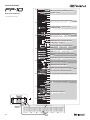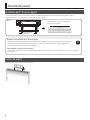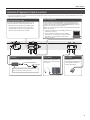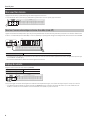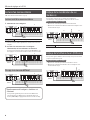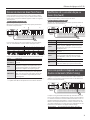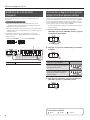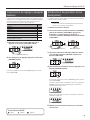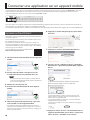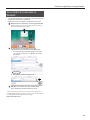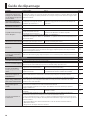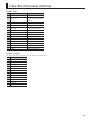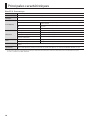Roland FP-10 Manuel utilisateur
- Catégorie
- Instruments de musique
- Taper
- Manuel utilisateur

Manuel de référence
PIANO NUMÉRIQUE
© 2019 Roland Corporation
Maintenir
enfoncé
C8C7C6C5C3C2C1 C4
2
1
C1
Sélection des sons
&
p. 5
C2
C3
C4
C5
C6
C7
C8
Sélection d’une catégorie
&
p. 6
Lecture/arrêt d’un morceau interne
&
p. 6
Passage à un morceau diérent
&
p. 6
Démarrage/arrêt du métronome
&
p. 5
Modication du tempo
&
p. 5
Modication du rythme
&
p. 5
Ajout de réverbération au son (Ambience)
&
p. 6
Division du clavier en deux (Twin Piano)
&
p. 7
Correspondance du diapason avec d’autres
instruments (Master Tuning)
&
p. 7
Activation/désactivation de Bluetooth
Modication du volume du métronome
&
p. 5
Réglage de la brillance du son (Brilliance)
&
p. 6
Modication de la sensation de jeu au
clavier (Key Touch)
&
p. 7
Transposition de la hauteur de note
(Transpose)
&
p. 8
Mise hors tension automatique au terme
d’un délai
&
p. 4
Grand Piano 1
Grand Piano 2
Grand Piano 4
Harpsichord 1
Vibraphone
Synth Pad
Grand Piano 3
E. Piano 1
E. Piano 2
Harpsichord 2
Strings 1
Strings 2
Jazz Scat
Son démo
Écoute
-1
+1
-
-
-1
-1
-1
Un morceau
Morceau précédent
Morceau suivant
Valeur par défaut
Valeur par défaut
Valeur par défaut
Valeur par défaut
Valeur par défaut
Individuel
Léger
Lourd
Activé
30 minutes
440,0 Hz
442,0 Hz
Désactivé
Activé/désactivé
120
Tous les morceaux
Premier morceau
-10
+10
+
+
+1
+1
+1
Paire
Fixe
Très léger
Très lourd
-0,1 Hz
+0,1 Hz
Moyen
Désactivé
240 minutes
10 minutes
Désactivé
Church Organ 1
Jazz Organ 1
01

2
Avant de jouer
Installation du FP-10 sur un support
Si vous souhaitez placer le FP-10 sur un support, utilisez le modèle Roland KSCFP10 (voir le Mode d’emploi du KSCFP10) ou KS-12.
Faites attention à ne pas pincer vos doigts lorsque vous installez le support.
KS-12
Réglez la largeur
horizontale
Fixez les pieds en caoutchouc en bas dans
les encoches du support
Bas
Remarque sur l’installation du FP-10 sur un support
Veuillez vous conformer aux instructions fournies dans le Mode d’emploi lorsque vous installez l’appareil sur un support.
S’il n’est pas correctement installé, il peut en résulter une instabilité susceptible d’entraîner la chute de l’appareil ou le
basculement du support et de provoquer des blessures.
Faites attention à ce qu’il ne se renverse pas.
Pour empêcher le FP-10 de se renverser, n’appliquez pas de force excessive dessus, ne vous asseyez jamais dessus et ne vous appuyez
jamais dessus.
Fixation du pupitre
Insérez le pupitre dans la fente sur le dessus du FP-10.

3
Avant de jouer
Connexion de l’équipement (panneau arrière)
* Pour éviter un dysfonctionnement ou une panne de l’équipement, veillez à toujours baisser le volume et à couper l’alimentation de tous les
appareils avant de les connecter.
Prise DC In
Connectez ici l’adaptateur secteur fourni.
Cordon d’alimentation
Placez l’adaptateur secteur de manière à ce
que le texte soit orienté vers le bas.
Prise secteur
Prises Phones
Connectez le casque stéréo
mini-jack ou les haut-parleurs
à ces prises.
Prise PEDAL
Connectez ici le
commutateur à pédale fourni
ou une pédale forte DP-10
vendue séparément.
Port USB COMPUTER
Si vous utilisez un programme DAW sur votre ordinateur, ou des
données SMF, vous pouvez utiliser un câble USB disponible dans le
commerce pour connecter le port USB COMPUTER du FP-10 au port
USB de votre ordinateur et procéder ainsi.
(DAW : logiciel de production de musique (vendu séparément), SMF :
chiers de chanson)
5 Les données SMF lues sur votre DAW peuvent être
restituées par le FP-10.
5 Il est possible de transférer les données MIDI
entre le FP-10 et votre DAW, ce qui vous permet
de produire et de modier de la musique de
diverses manières.
Port USB pour la mise à jour
Ce connecteur sera utilisé pour des ajouts ou des
extensions ultérieurs aux fonctionnalités du FP-10.
* N’insérez et ne retirez jamais la clé USB pendant
que l’appareil est sous tension. Vous risqueriez
d’endommager les données de l’appareil ou les
données qui se trouvent sur la clé USB.

4
Avant de jouer
Mise sous/hors tension
Appuyez sur le bouton [
L
] (alimentation) pour mettre l’appareil sous tension.
Si vous maintenez enfoncé le bouton [
L
] (alimentation) pendant une seconde ou plus, l’appareil s’éteint.
Mise hors tension automatique au terme d’un délai (Auto O)
L’appareil s’éteindra automatiquement après une période prédéterminée suivant la dernière performance musicale ou la dernière utilisation des
boutons ou commandes (fonction Auto O). Si vous ne souhaitez pas que l’appareil s’éteigne automatiquement, désactivez la fonction Auto O.
Maintenir
enfoncé
1
2
240 min.
10 min.
Désactivé
C7
30 min.
Auto O 10 minutes, 30 minutes, 240 minutes, désactivé (reste allumé) (par défaut : 30 minutes)
5 Les données non enregistrées sont perdues lors de la mise hors tension. Avant de mettre l’appareil hors tension, enregistrez les données que
vous souhaitez conserver (p. 9).
5 Pour restaurer l’alimentation, mettez à nouveau l’appareil sous tension.
Réglage du volume
Réglez le volume à l’aide des deux boutons [VOLUME].
Bouton [VOLUME] (droite) Augmente le volume.
Bouton [VOLUME] (gauche) Diminue le volume.
Vous pouvez régler le volume du haut-parleur en utilisant les haut-parleurs intégrés, ou le volume du casque lorsque le casque est connecté.
* Le nombre de témoins allumés au-dessus des boutons [VOLUME] change en fonction du réglage de volume. Si tous les indicateurs sont
allumés, le volume est à son maximum. Si tous les indicateurs sont éteints, il n’y aura aucun son.

5
Sélection des sons
Maintenir
enfoncé
2
1
C1 C2
Touche Nom du son
C1 Grand Piano 1
C#1 Grand Piano 2
D1 Grand Piano 3
D#1 Grand Piano 4
E1 E. Piano 1
F1 E. Piano 2
F#1 Harpsichord 1
G1 Harpsichord 2
G#1 Vibraphone
A1 Jazz Organ 1
A#1 Church Organ 1
B1 Strings 1
C2 Strings 2
C#2 Synth Pad
D2 Jazz Scat
5 Appuyez sur deux touches simultanément pour jouer deux
sons en tant que couche. Cette fonctionnalité est dénommée
« Dual Play ».
Maintenir
enfoncé
1
C1 C2
2
5 Si vous appuyez sur le bouton [PIANO] ([FUNCTION]), le son Grand
Piano 1 est sélectionné.
Démarrage du métronome
Activation/désactivation du métronome
Maintenir
enfoncé
Activé/désactivé
C4
2
1
Modication du volume du métronome
Maintenir
enfoncé
C4
-1
+1
Valeur par défaut
2
1
Volume du métronome 1–10 (par défaut : 5)
Modication du rythme
Maintenir
enfoncé
1
2
C4
-
+
Valeur par défaut
Rythme
0/4 (*1), 2/2, 3/2, 2/4, 3/4, 4/4, 5/4, 6/4, 7/4,
3/8, 6/8, 8/8, 9/8, 12/8 (par défaut : 0/4)
*1 Lorsque le son du métronome est activé, toutes les cadences sont
audibles avec le même son.
Modication du tempo
Maintenir
enfoncé
-10
+10
120
C4
-1
+1
2
1
Tempo 10–500
Eectuer des réglages sur le FP-10

6
Eectuer des réglages sur le FP-10
Lecture d’un morceau interne
&
« Liste des morceaux internes » (p. 13)
Lecture/arrêt d’un morceau interne
1. Sélectionner une catégorie.
Maintenir
enfoncé
Son démo
C3
2
1
Écoute
Catégorie Écoute, Son démo (*1) (par défaut : Écoute)
*1 Des morceaux de démo exprimant le caractère des sons sont
intégrés.
2. Lire tous les morceaux dans la catégorie
sélectionnée, ou lire seulement un morceau.
Lorsque vous maintenez enfoncé le bouton [FUNCTION] et que
vous appuyez à nouveau sur la même touche, la lecture s’arrête.
Maintenir
enfoncé
Un
C3
2
1
Tous
Passage à un morceau diérent
Maintenir
enfoncé
Précédent
Suivant
C3
2
1
Premier
Quand un morceau de la catégorie « Son démo » est
sélectionné
Vous pouvez également passer à un morceau diérent en
sélectionnant un son diérent (p. 5, maintenez enfoncé le
bouton [FUNCTION] et appuyez sur l’une des touches C1–D2).
Réglage de la réverbération du son
(Ambience)
Il est possible d’ajouter au son un eet de réverbération
caractéristique d’une performance dans une salle de concert.
Dans quel cas utiliser cet eet ?
5 Quand vous souhaitez personnaliser la réverbération
5 Quand vous recherchez un eet de réverbération adapté à votre
environnement de jeu
Maintenir
enfoncé
-1
+1
C4 C5
2
1
Valeur par défaut
Ambience 0–10 (par défaut : 2)
Réglage de la brillance du son (Brilliance)
Vous pouvez régler la brillance du son lorsque vous jouez au clavier
ou que vous lisez un morceau.
Dans quel cas utiliser cet eet ?
5 Quand vous souhaitez personnaliser la brillance du son
5 Quand vous recherchez une brillance du son adaptée à votre
environnement de jeu
Maintenir
enfoncé
-1
+1
C4 C5
2
1
Valeur par défaut
Brilliance -10–10 (par défaut : 0)

7
Eectuer des réglages sur le FP-10
Division du clavier en deux (Twin Piano)
Vous pouvez diviser le clavier en deux sections, gauche et droite,
pour permettre à deux personnes de jouer dans la même tessiture.
Cette fonction vous permet d’utiliser l’appareil comme s’il s’agissait
de deux pianos.
Dans quel cas utiliser cet eet ?
Quand vous souhaitez jouer en même temps que la performance
modèle de votre professeur
Maintenir
enfoncé
PAIR
INDIVIDUAL
C5 C6
2
1
OFF
Le clavier sera divisé en une section gauche et une section droite,
avec un « C intermédiaire » situé au centre de chaque section.
Vous pouvez choisir l’une des manières suivantes de restituer le son.
Valeur Explication
OFF
(par défaut)
Eace le réglage qui divise le clavier en deux
sections.
PAIR
Le son de la partie droite sera restitué avec plus
de puissance depuis le haut-parleur droit, et le
son de la partie gauche sera restitué avec plus
de puissance depuis le haut-parleur gauche.
INDIVIDUAL
Les notes jouées sur la partie droite du clavier
sont restituées uniquement par le haut-parleur
droit, et les notes jouées sur la partie gauche du
clavier sont restituées uniquement par le haut-
parleur gauche.
* Les sections gauche et droite auront le même son (Grand Piano 1).
* La pédale forte aecte uniquement la section droite du clavier.
Modication de la sensation de jeu au
clavier (Key Touch)
Vous pouvez modier la sensation de jeu au clavier.
Dans quel cas utiliser cet eet ?
Quand vous souhaitez ajuster la sensation de jeu en fonction de la
puissance des mains du musicien
Maintenir
enfoncé
FIX
SUPER LIGHT
MEDIUM
SUPER HEAVY
HEAVY
C5 C6
2
1
LIGHT
Réglage Explication
SUPER HEAVY Un réglage encore plus lourd que « HEAVY ».
HEAVY
Vous devez exercer plus de force sur le clavier
qu’avec l’option « MEDIUM » pour pouvoir jouer
fortissimo (), si bien que le toucher du clavier
semble plus lourd.
MEDIUM
(par défaut)
Permet de régler le clavier sur le toucher
standard.
LIGHT
Vous pouvez atteindre un jeu fortissimo ()
avec un toucher légèrement moins puissant
que « MEDIUM », si bien que le clavier semble
plus léger.
SUPER LIGHT Un réglage encore plus léger que « LIGHT ».
FIX
Le son est joué à un volume déni, quelle que
soit la force utilisée pour jouer sur les touches.
Faire correspondre le diapason avec celui
d’autres instruments (Master Tuning)
Lorsque vous jouez avec d’autres instruments ou dans d’autres cas
similaires, vous pouvez accorder la hauteur de son de référence en
fonction d’un autre instrument.
Maintenir
enfoncé
1
2
+0,1 Hz
-0,1 Hz
C6 C7
440,0 Hz
442,0 Hz
Le diapason est généralement déterminé par la hauteur de son de
la note jouée lorsque vous appuyez sur la touche correspondant au
La central. Pour obtenir un son d’ensemble harmonieux avec un ou
plusieurs instruments, il faut veiller à ce que la hauteur de son de
référence de chaque instrument soit accordée en fonction de celle
des autres instruments. L’accordage de tous les instruments sur une
hauteur de son de référence est appelé « Master tuning ».
Master tuning 415,3 Hz–466,2 Hz (par défaut : 440,0 Hz)

8
Eectuer des réglages sur le FP-10
Modication de la clé du clavier
(Transpose)
Il est possible de transposer le clavier ou le morceau par pas de
demi-tons.
Dans quel cas utiliser cet eet ?
5 Quand vous souhaitez jouer à une hauteur de note qui est
confortable pour la voix du chanteur, sans changer la partition
imprimée (vos doigtés sur le clavier)
5 Quand vous souhaitez transposer un morceau écrit dans une clé
dicile (comportant de nombreux dièses (
¾
) ou bémols (
²
)) pour
faciliter votre jeu
Par exemple, si un morceau est en Mi majeur, mais que vous
souhaitez le jouer en Do majeur, dénissez la fonction Keyboard
Transpose sur « 4 ».
Si vous jouez Do Mi Sol
0
vous entendrez Mi Sol Si
Maintenir
enfoncé
1
2
+1
-1
C6 C7
Valeur par défaut
Transposition -6–5 (par défaut : 0)
Émission du son depuis les haut-parleurs
intégrés et les haut-parleurs externes
Par défaut, les haut-parleurs intégrés ne produisent pas de son si les
haut-parleurs ampliés externes sont connectés à la prise PHONES.
Vous pouvez toutefois modier ce réglage de manière à ce que le
son soit restitué depuis les haut-parleurs intégrés même si les haut-
parleurs externes sont connectés à la prise PHONES.
* Lorsque vous modiez le réglage, le caractère des haut-parleurs
externes change.
1. Tout en maintenant enfoncés les boutons
[VOLUME] (gauche) et [VOLUME] (droite), appuyez
sur le bouton [FUNCTION].
1
Maintenir enfoncé
2
2. Appuyez sur le bouton [FUNCTION] pour modier
le réglage.
Lorsque les haut-parleurs externes sont
connectés à la prise PHONES
Indicateurs VOLUME
Le son est restitué uniquement depuis
les haut-parleurs externes
Le son est restitué à la fois depuis les
haut-parleurs externes et les haut-
parleurs intégrés
3. Pour terminer l’opération, appuyez sur le bouton
[VOLUME] (gauche) ou [VOLUME] (droite).
État de l’indicateur VOLUME
Éteint Allumé Clignote

9
Eectuer des réglages sur le FP-10
Enregistrement des réglages (sauvegarde
mémoire)
Lorsqu’il est hors tension, l’appareil revient à ses réglages par défaut.
Toutefois, si vous le souhaitez, vous pouvez enregistrer les réglages
suivants an qu’ils soient mémorisés même après la mise hors
tension. Cette fonction s’appelle « Memory Backup ».
Réglages enregistrés à l’aide de la sauvegarde
mémoire
Page
Métronome (Volume) p. 5
Ambience p. 6
Brilliance p. 6
Key Touch p. 7
Master Tuning p. 7
Émission du son depuis les haut-parleurs intégrés et
les haut-parleurs externes
p. 8
1. Maintenez le bouton [FUNCTION] enfoncé et
appuyez sur le bouton [VOLUME] (droite).
2
Maintenir enfoncé
1
2. Pour enregistrer le réglage, appuyez sur le bouton
[VOLUME] (droite).
Pour annuler, appuyez sur le bouton [VOLUME] (gauche) ou sur le
bouton [FUNCTION].
Rétablissement des paramètres d’usine
(Factory Reset)
Les réglages que vous avez modiés en mode Function peuvent être
restaurés à leurs paramètres d’usine.
REMARQUE
Lorsque vous exécutez un rétablissement des paramètres
d’usine, tous les réglages sont initialisés.
1. Mettez le FP-10 hors tension.
2. Tout en maintenant enfoncés le bouton [VOLUME]
(droite) et le bouton [FUNCTION], appuyez sur
le bouton [
L
] (alimentation) et continuez à
maintenir le bouton [VOLUME] (droite) et le bouton
[FUNCTION].
Alimentation
1
Maintenir enfoncé Maintenir enfoncé
2
3. Quand les indicateurs VOLUME s’achent comme
suit, relâchez le bouton [VOLUME] (droite) et le
bouton [FUNCTION].
4. Pour rétablir les paramètres d’usine, appuyez sur le
bouton [VOLUME] (droite).
Pour annuler, appuyez sur le bouton [VOLUME] (gauche) ou sur le
bouton [FUNCTION].
Pendant le rétablissement des paramètres d’usine, les indicateurs
VOLUME s’achent comme suit. N’éteignez pas l’instrument
pendant qu’il est dans cet état.
Une fois que les paramètres d’usine sont rétablis, les indicateurs
s’achent comme suit.
5. Mettez l’instrument hors tension, puis à nouveau
sous tension.
État de l’indicateur VOLUME
Éteint Allumé Clignote

10
Connecter une application sur un appareil mobile
Connexion au Piano Partner 2
Piano Partner 2 est une application conçue par Roland et prenant en
charge iOS et Android.
Vous pouvez connecter votre iPad ou autre tablette au FP-10 pour
tirer le meilleur parti de votre piano.
Il peut acher les partitions des morceaux internes du FP-10 et
vous aider à développer vos capacités musicales par des exercices
d’entraînement auditif. Il est facile à utiliser lorsque vous bénéciez
de l’écran large de votre tablette.
Pour plus de détails, reportez-vous à l’URL suivante.
http://roland.cm/pianopartner2
1. Désactivez la fonction Bluetooth de votre appareil
mobile.
2. Placez l’appareil mobile sur lequel vous avez
installé Piano Partner 2 à proximité du FP-10.
MÉMO
Si vous possédez plus d’une unité de ce modèle, mettez
sous tension uniquement l’appareil à apparier (mettez hors
tension les autres appareils).
3. Mettez sous tension le FP-10.
4. Activez la fonction Bluetooth de votre appareil
mobile.
5. Démarrez l’application Piano Partner 2 que vous
avez installée sur votre appareil mobile.
* Lors du premier démarrage de l’application Piano Partner 2,
vériez que votre appareil mobile est capable de se connecter à
Internet. S’il ne peut pas se connecter à Internet, ces réglages ne
peuvent pas être terminés.
6. Appuyez sur l’icône d’engrenage en haut à droite
de l’écran.
L’écran « SETTINGS » s’ouvre.
7. Appuyez sur la zone « Bluetooth MIDI Device ».
8. Lorsque « FP-10 » s’ache sur l’écran « Bluetooth
MIDI Devices » (Appareils Bluetooth MIDI), appuyez
dessus.
Si « Bluetooth Pairing Request » (Demande d’appariement
Bluetooth) apparaît, appuyez sur « Pair » (Apparier).
Lorsque l’appariement a abouti, les données de morceaux
internes du FP-10 et d’autres données sont téléchargées via
Internet sur votre appareil mobile.
* Si votre appareil mobile ne peut pas se connecter à Internet,
l’appariement ne peut pas aboutir.
Lorsque l’écran indique « Connected » (Connecté), les réglages
sont terminés.
9. Appuyez en dehors de l’écran « Bluetooth MIDI Devices »
(Appareils Bluetooth MIDI) pour le fermer, et appuyez en
dehors de l’écran « SETTINGS » pour le fermer.
Si vous installez une application sur votre smartphone, tablette ou autre appareil mobile, et que vous le connectez via Bluetooth, vous pouvez
utiliser l’application pour acher le statut de FP-10 sur l’écran large de votre appareil mobile et utiliser l’application pour piloter le FP-10.
Si la fonction Bluetooth réussit à se connecter, le bouton [FUNCTION] s’allume.
Nous allons décrire ici les réglages initiaux qui vous permettent d’utiliser l’application Piano Partner 2 pour tirer le meilleur parti de votre FP-10.
À titre d’exemple, nous décrirons les réglages en cas d’utilisation d’un iPad.
Si vous utilisez un appareil Android, consultez le mode d’emploi de votre appareil pour plus de détails sur les réglages de sa fonctionnalité Bluetooth.

11
Connecter une application sur un appareil mobile
En cas d’échec de la connexion via
Bluetooth
5 Si vous utilisez Android 6.0 ou ultérieur, vous pouvez activer les
informations de localisation d’Android.
5 Eectuez à nouveau les réglages comme décrit ci-dessous.
1
Quittez toutes les applications sur votre appareil mobile.
Double-cliquez sur le bouton de page d’accueil et balayez
l’écran de l’application vers le haut.
2
Si l’appariement est déjà eectué, annulez
l’appariement et désactivez la fonction Bluetooth.
1. Sur l’écran de l’appareil mobile, appuyez sur le signe
« i » à côté de « Connected », et appuyez sur « Forget
This Device »
2. Désactivez le commutateur Bluetooth.
3
Eectuez à nouveau la connexion comme décrit
dans « Connexion au Piano Partner 2 » (p. 10).
Si vous ne pouvez toujours pas vous connecter avec l’application,
accédez à l’URL suivante et localisez un centre de service Roland local
ou un distributeur Roland agréé dans votre pays.
http://roland.cm/service

12
Guide de dépannage
Problème Points à vérier Action Page
Même si vous utilisez le
casque pour couper le son,
les frappes au clavier font un
son de cliquetis lorsque vous
jouez au clavier.
Le clavier de ce piano est conçu pour simuler le mécanisme d’un piano acoustique. Même sur un piano
acoustique, les frappes au clavier produisent un son lorsque vous jouez au clavier. Il ne s’agit pas d’un
dysfonctionnement.
–
L’instrument se met hors
tension automatiquement
Le réglage de mise hors tension
automatique est-il réglé sur un autre
paramètre que « Désactivé » ?
Si vous préférez désactiver la mise hors tension automatique,
dénissez le réglage de mise hors tension automatique sur
« Désactivé ».
p. 4
Impossible de mettre
l’instrument sous tension
L’adaptateur secteur est-il correctement branché ? –
La pédale ne fonctionne pas
ou est « bloquée »
La pédale est-elle correctement branchée ? –
Avez-vous débranché ou branché
le câble de la pédale alors que
l’instrument était sous tension ?
Coupez d’abord l’alimentation de l’instrument avant de
brancher ou de débrancher le câble de la pédale.
–
L’option Twin Piano a-t-elle été réglée sur « PAIR » ou « INDIVIDUAL » ?
Si Twin Piano est réglée sur « PAIR » ou « INDIVIDUAL », la pédale forte fonctionne uniquement pour le
côté droit du clavier.
p. 7
Les appareils externes
émettent un bourdonnement
Les appareils externes sont-ils
connectés à plus d’une prise secteur ?
Si vous connectez des appareils externes, veillez à les
connecter à la même prise secteur.
–
Pas de son
Avez-vous correctement branché les amplicateurs, les haut-parleurs, le casque, etc. ? p. 3
Avez-vous baissé le volume ? p. 4
Avez-vous inséré un casque ou une che d’adaptateur dans les prises PHONES ?
Le son n’est pas restitué si vous avez eectué des réglages d’après lesquels le son n’est pas restitué
depuis les haut-parleurs internes.
p. 3
p. 8
Le son est restitué bien que
le casque soit connecté à la
prise PHONES
Avez-vous eectué des réglages d’après lesquels le son est restitué depuis les haut-parleurs internes ? p. 8
Les notes ne sonnent pas correctement
La hauteur de son du clavier
ou du morceau est incorrecte
Avez-vous eectué des réglages de transposition ? p. 8
Le réglage Master Tune est-il correctement déni ? p. 7
Les notes sont interrompues
Maintenez-vous la pédale forte et produisez-vous un grand nombre de notes ?
Utilisez-vous la fonction Dual Play ou jouez-vous en même temps qu’un morceau ?
–
Les notes résonnent deux
fois (elle sont doublées)
lorsque vous jouez sur le
clavier
L’appareil est-il en mode Dual Play ?
Maintenez le bouton [FUNCTION] enfoncé et appuyez sur la
touche C1 pour désactiver Dual Play.
p. 5
L’appareil est-il connecté à un
séquenceur externe ?
Si vous ne souhaitez pas que l’autre générateur de son produise
du son, désactivez la fonction Soft Thru de votre DAW.
–
La réverbération continue
même après coupure de
l’eet Ambience
Même si l’eet Ambience est désactivé, la résonance propre du piano acoustique continue. p. 6
Le son des notes les plus
aigües change subitement à
partir d’une certaine touche
Ceci simule les caractéristiques d’un piano acoustique et ne constitue pas un dysfonctionnement.
Le son change en cas de changement du nombre de cordes par touche ou transition de cordes
enroulées à des cordes déroulées.
–
Un signal très aigu est
audible
Si vous ne l’entendez pas avec le casque : Il se peut qu’il y ait eu un dysfonctionnement de l’instrument.
Contactez votre revendeur ou un centre de maintenance Roland.
Si vous l’entendez également avec le casque : Pour diminuer la sonnerie métallique, ajustez les
réglages « Ambience ».
p. 6
Les notes sonnent faux ou
bourdonnent
Le volume a-t-il été réglé au
maximum ?
Diminuez le volume. p. 4
Si vous l’entendez également avec le casque : Il se peut qu’il y ait eu un dysfonctionnement de
l’instrument. Contactez votre revendeur ou un centre de maintenance Roland.
Si vous ne l’entendez pas avec le casque : Les objets à proximité de l’instrument résonnent en raison
du volume élevé de son produit par les haut-parleurs. Pour diminuer ce type de résonance, prenez les
mesures suivantes.
5 Placez l’instrument à une distance minimum de 10 à 15 cm des murs ou d’autres surfaces.
5 Diminuez le volume.
5 Éloignez-vous des objets entrant en résonance.
–

13
Liste des morceaux internes
Catégorie : Écoute
No. Titre du morceau Compositeur
1 Barcarolle Fryderyk Franciszek Chopin
2 Zhavoronok
Mikhail Ivanovich Glinka,
Arranged by Mily Alexeyevich
Balakirev
3 Valse, op.34-1 Fryderyk Franciszek Chopin
4 Polonaise op.53 Fryderyk Franciszek Chopin
5 Nocturne No.20 Fryderyk Franciszek Chopin
6 Die Forelle
Franz Peter Schubert,
Arranged by Franz Liszt
7 Reets dans l’Eau Claude Achille Debussy
8 La Fille aux Cheveux de Lin Claude Achille Debussy
9 La Campanella Franz Liszt
10 Scherzo No.2 Fryderyk Franciszek Chopin
11 Liebesträume 3 Franz Liszt
12 Étude, op.10-3 Fryderyk Franciszek Chopin
13 Je te veux Erik Satie
14 Fantaisie-Impromptu Fryderyk Franciszek Chopin
15 Clair de Lune Claude Achille Debussy
16 Nocturne No.2 Fryderyk Franciszek Chopin
17 Für Elise Ludwig van Beethoven
Catégorie : Son démo
Des morceaux de démo exprimant le caractère des sons sont intégrés (p. 5).
No. Morceaux de son de démo
1 Grand Piano 1
2 Grand Piano 2
3 Grand Piano 3
4 Grand Piano 4
5 E.Piano 1
6 E.Piano 2
7 Harpsichord 1
8 Harpsichord 2
9 Vibraphone
10 Jazz Organ 1
11 Church Organ 1
12 Strings 1
13 Strings 2
14 Synth Pad
15 Jazz Scat

14
Principales caractéristiques
Roland FP-10 : Piano numérique
Générateur de son Son Piano : SuperNATURAL Piano Sound
Clavier 88 touches (clavier standard PHA-4 : avec échappement sensation toucher ivoire)
Alimentation
électrique
Adaptateur secteur
Consommation
4 W (3-6 W)
4 W
Consommation électrique moyenne du piano en jouant avec le volume réglé en
position centrale
3 W
Consommation électrique du piano immédiatement après la mise sous tension,
sans jouer
6 W Consommation électrique nominale
Dimensions
Avec pupitre détaché 1 284 (L) x 258 (P) x 140 (H) mm
Avec pupitre 1 284 (L) x 298 (P) x 324 (H) mm
Avec pupitre et support dédié KSCFP10 1 284 (L) x 298 (P) x 929 (H) mm
Sans pupitre et support dédié KSCFP10,
monté sur stabilisateurs
1 292 (L) x 343 (P) x 745 (H) mm
Poids
Avec pupitre détaché 12,3 kg
Avec pupitre et support dédié KSCFP10 19,7 kg
Accessoires
Mode d’emploi, pupitre, adaptateur secteur, cordon d’alimentation (pour raccorder l’adaptateur secteur), commutateur
à pédale
Options (vendues
séparément)
Support dédié (KSCFP10), stand pour clavier (KS-12), pédale forte (DP-10), sac de transport (CB-88RL, CB-76RL), casque
* Ce document décrit les caractéristiques techniques du produit au moment de la rédaction du document. Pour les informations les plus
récentes, consultez le site Web de Roland.
-
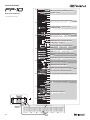 1
1
-
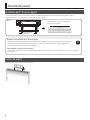 2
2
-
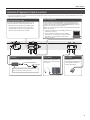 3
3
-
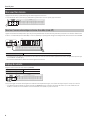 4
4
-
 5
5
-
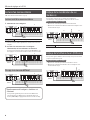 6
6
-
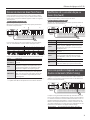 7
7
-
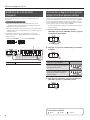 8
8
-
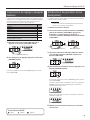 9
9
-
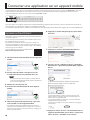 10
10
-
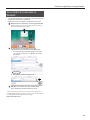 11
11
-
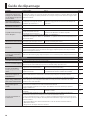 12
12
-
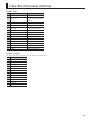 13
13
-
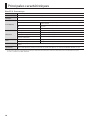 14
14
Roland FP-10 Manuel utilisateur
- Catégorie
- Instruments de musique
- Taper
- Manuel utilisateur
Documents connexes
-
Roland HP601 Le manuel du propriétaire
-
Roland HP603 Le manuel du propriétaire
-
Roland LX-17 Le manuel du propriétaire
-
Roland GP609 Le manuel du propriétaire
-
Roland RP102 Le manuel du propriétaire
-
Roland RP102 Le manuel du propriétaire
-
Roland GP607 Le manuel du propriétaire
-
Roland HP605 Le manuel du propriétaire
-
Roland HP605 Le manuel du propriétaire
-
Roland LX-17 Le manuel du propriétaire